Win10系统修复代码32错误:此设备的驱动程序已被禁用
据报道,当人们要安装一些新软件时,事实证明设备管理器向他们显示了错误代码32,其中说明:此设备的驱动程序已被禁用。备用驱动程序可能正在提供此功能。
从此错误消息我们可以简单地得出结论,此代码32错误是驱动程序问题,它可能是由于损坏或过时或丢失的驱动程序,如USB设备驱动程序和CD-ROM驱动器驱动程序。
此外,还可能会提示您在注册表中将此驱动程序的启动类型设置为禁用。因此,诚然,毫无疑问,您将被建议在驱动程序和注册表方面修复代码32错误。
解决方案1:卸载设备驱动程序
由于错误消息向我们显示设备驱动程序已被禁用,因此您可以卸载有问题的设备驱动程序,如USB设备驱动程序和视频适配器,以尝试使设备驱动程序与Win10系统良好通信。
这里选择卸载USB设备驱动程序作为示例。
1:通过在搜索框中搜索来导航到设备管理器。
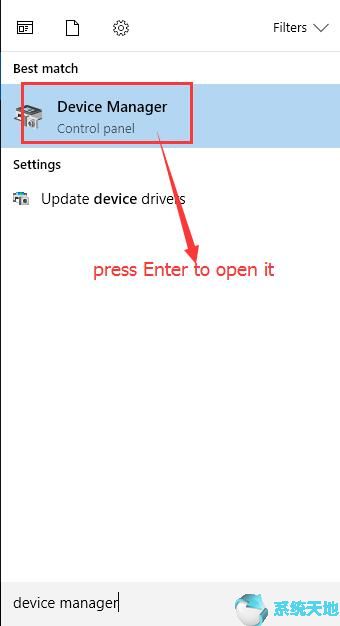
2:瞄准人机接口设备并通过右键单击它进行扩展。
3:在人机接口设备下,选择卸载 USB输入设备。
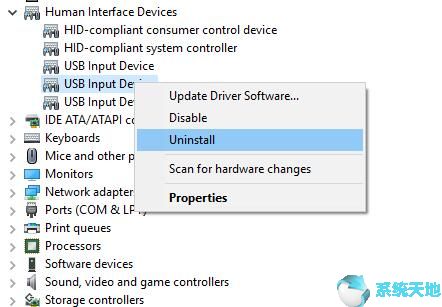
然后,您可能需要确认卸载信息。
然后,您可以重新启动PC,让Win10系统自动为您安装新的USB设备驱动程序。
但在大多数情况下,Win10系统无法为您安装高级或自定义设备驱动程序,这样,它可能会让您陷入修复代码32错误。
因此,如果您未能安装新的设备驱动程序,则可以使用不同的方法重新安装最新的设备驱动程序。
解决方案2:重新安装设备驱动程序
对于代码错误32,设备管理器或Win10系统会提醒您安装新设备驱动程序的时间。因此,在您参考解决方案1卸载设备驱动程序(如USB设备驱动程序)之后,您现在可以继续找到合适的方法来重新安装设备驱动程序,以便在Win10系统上修复代码32错误。
有两个提供给您重新安装设备驱动程序,即手动和自动。
1:从官方站点手动重新安装设备驱动程序。
代码错误32的位置,CD / DVD驱动器或网络适配器或USB主机控制器和集线器。您可以充分利用软件或硬件网站的官方网站,当然,您也可以访问PC的网站,如华硕/联想/戴尔网站。
在那里,您可以下载和更新设备驱动程序,这些驱动程序不仅兼容,而且还具有高级功能。在这种情况下,一方面,您可以修复代码32设备管理器错误。另一方面,您可以享受高品质的设备功能。
对于Dell设备代码32错误:
对于HP Devices Code 32错误:
2:Driver Doctor自动重新安装设备驱动程序。
作为一个专业和安全的驱动程序下载和更新工具,Driver Doctor可以让您更新有问题的设备驱动程序,在三次点击后几分钟内导致代码错误32。
在开始。
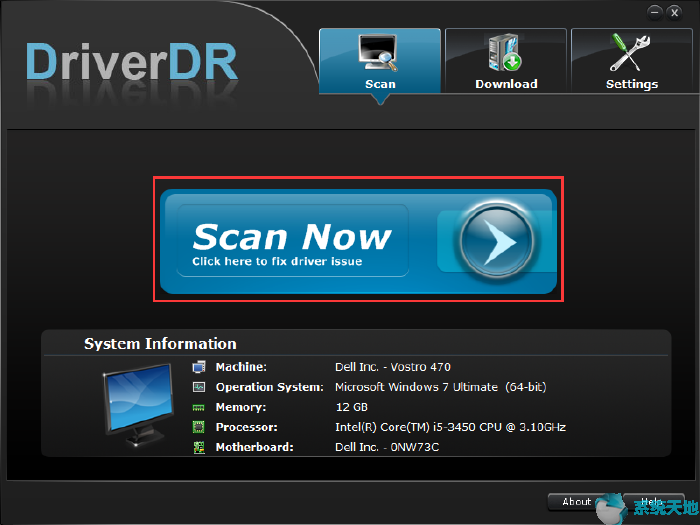
然后,您可以通过单击立即扫描,获取驱动程序和下载所有按钮来完成重新安装设备驱动程序(如USB设备驱动程序),所有其他过程将由Driver Doctor完成。您应该利用Driver Doctor的资产来解决代码错误32。
解决方案3:删除注册表值
正如之前所讨论的,代码32错误也可能是由不正确的Windows注册表引起的。因此,在这里您将学习如何删除UpperFilter和LowerFilter值。但在删除它们之前,您需要备份它们以防丢失一些数据。
1:按Win + R打开“ 运行”对话框。还有。
2:在搜索框中键入regedit,然后点击Enter进入注册表编辑器。
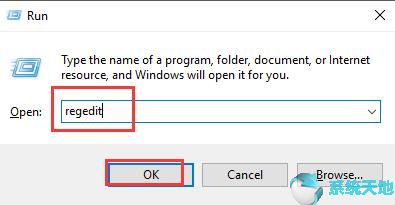
3:按照路径找到UpperFilter和LowerFilter值。
HKEY_LOCAL_MACHINE /系统/ CurrentControlSet /控制/等级/ {4D36E965-E325-11CE-BFC1-08002BE10318}
4:右键单击删除UpperFilter和LowerFilter值。
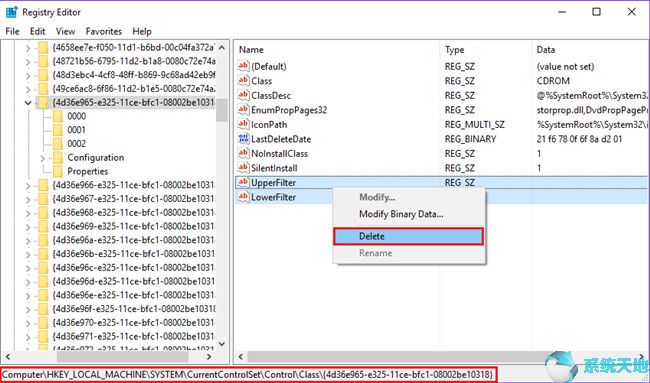
在某些情况下,您无法找到LowerFilter,因此只要您看到它们,您只需要删除UpperFilter值。
5:单击 是以 确认UpperFilters注册表删除信息。
6:关闭注册表编辑器并重新启动PC。
总而言之,这些解决方案已为您准备好修复设备管理器代码32错误。本文的目的是让您在Win10系统向您显示已禁用此设备或服务的驱动程序时让您感到轻松,也许其中一种方法足以让您在Win10系统上处理此错误。









